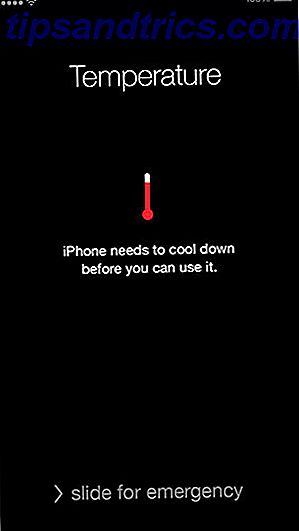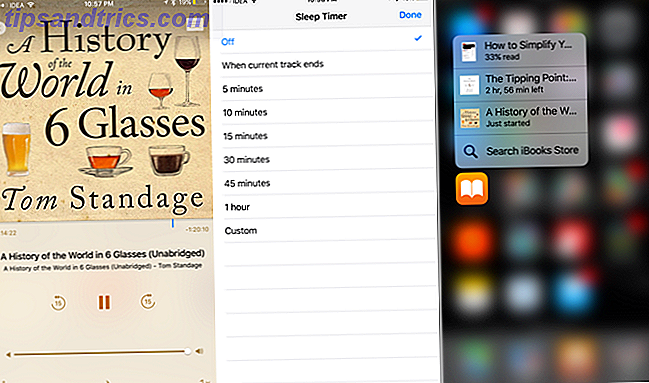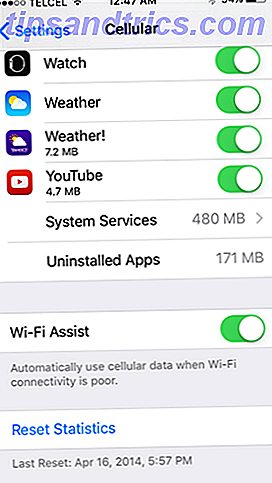Det är egentligen bara ett snyggt namn för en tryckkänslig skärm, men lägger till en hel rad extra inmatningskommandon till iOS. Den bästa delen av tekniken är hur det kan spara så mycket tid genom att placera appfunktioner och menyalternativ på mycket lättare sätt att nå platser.
Hittills har vi försummat att runda upp alla snygga saker som Apple har arbetat med i IOS för att utnyttja den här nya tekniken, så här är allt du kan göra invånare i iOS med en extra pressning på din iPhone-skärm.
Grundläggande 3D Touch Actions
Det finns flera typer av åtgärder du kan utföra med 3D-beröring, en dubbed Peek and Pop, de andra snabba åtgärderna . Peek kan du göra just det - kik på ett objekt genom att hålla ner fingret utan att öppna det och släppa det. Popen kommer in när du vill öppna objektet, så tryck bara ner lite lite hårdare. Snabbåtgärder hänvisar till snabbmenyer som är tillgängliga när du trycker på en appikon eller menyalternativ.
Nya funktioner kommer också till 3D-touch med iOS 9.3, lägger till fler funktioner på några av föremålen nedan, samt lägger till 3D-touch i Kompass, Hälsa, Inställningar, Lager och Väder-appar. När Apple går ut för att släppa nästa iPhone i september 2016 (förmodligen), kommer 3D-touchen troligen att bli ännu mer utbredd, och fler tredjepartsapputvecklare kommer också att börja lägga till stöd också.
3D-knapp på startskärmen
En av de bekvämaste funktionerna som 3D-beröring ger till iPhone-användare är åtkomst till genvägar från startskärmen (eller som Apple kallar dem, Snabbhandlingar). För att aktivera Snabbåtgärder, tryck bara och håll kvar den app du vill ha, och en meny kommer att dyka upp. Du kan sedan lyfta fingret för att välja ett objekt på menyn.
Listan nedan beskriver alla funktioner och genvägar som du har tillgång till från telefonens startsida med hjälp av 3D touch.
Kontakter
- Meddelanden : Visa de tre kontakterna du har meddelat senast, och starta det samtalet eller skapa ett nytt meddelande.
- Telefon : Visa de tre första kontakterna i dina favoriter och skapa en ny kontakt. Ordna om kontakterna i dina favoriter, placera de personer som vill se i menyn längst upp.
- Mail : Se hur många olästa meddelanden du har i alla inkorgar i kombination, och från dina VIP-kontakter, leta i ditt mail eller skapa ett nytt meddelande.

- FaceTime: Länkar till FaceTime med de kontakter du nyligen har talat om med FaceTime.
- Kontakter: Se din personliga information, eller skapa en ny kontakt.
- Hitta Mina Vänner: Dela din plats eller visa de platser av vänner som delar med dig.
Underhållning
- Musik : Sök i ditt musikbibliotek och spela låtar från ditt bibliotek.
- Safari: Visa din läslista och bokmärken, eller öppna en ny flik, inkognito eller på annat sätt.
- iTunes Store: Lös in ett iTunes-presentkort eller sök iTunes. I IOS 9.3 kan du uppdatera alla appar och visa en lista över dina köpta appar.
- Podcasts: Spela den senaste episoden av fyra av podcasterna de prenumererar på. Om du redan har börjat lyssna på ett avsnitt kommer det att låta dig veta resten av tiden kvar i avsnittet.
- App Store: Lös in ett iTunes-presentkort eller sök i App Store. I IOS 9.3 kan du uppdatera alla appar och visa en lista över dina köpta appar.
- iBooks: Öppna böckerna du äger, eller sök iBooks Store.
- Nyheter: Länkar till tre av de publikationer du läser och ditt personliga nyhetsflöde.
- Spelcenter: Visa eller skicka vänförfrågningar.
Foto och video
- Kamera: Ta ett foto, spela in slowmotion eller vanlig video, eller ta ett foto med den främre kameran.
- Foton: Visa dina senaste foton, dina favoriter eller sök dina bilder.

Produktivitet och livsstil
- Klocka: Skapa ett larm, starta (eller fortsätt) stoppuret och starta (eller fortsätt) timer.
- Plånbok: Starta din senaste transaktion eller några kort som du har länkat till din Apple Wallet.
- Kartor: Få vägbeskrivningar hem från din nuvarande plats, markera din plats på kartan, skicka din plats till en kontakt eller sök närliggande platser på kartan.
- Anteckningar: Skapa en ny anteckning eller skiss.
- Påminnelser: Skapa en ny påminnelse i en av fyra av dina påminnelser listor.
- Kalender: Skapa en ny händelse i din kalender.
- Röstmemon: Skapa en ny inspelning.
Peeking Inside Apps
Med 3D-touch kan du nu titta på vissa bitar av information inom samma program som listas ovan. Med Peek-funktionen håller du ned fingret, öppnar ett popup-fönster som avslöjar ytterligare innehåll i appen. Att släppa går bara att stänga den.
I vissa fall öppnas en meny med alternativ för hur du kan interagera med det här fönstret. För att stänga fönstret utan att interagera, svep bara ner. Om en meny dyker upp kan du lyfta fingret och välja ett objekt från menyn.
Kontakter
- Meddelanden : Visa de senaste meddelandena i en konversation du trycker på.
- Telefon / FaceTime / Contacts : Genom att trycka ner på en kontakt i någon av dessa appar visas en meny där du kan kontakta den personen som använder den sparade informationen - ring, meddelande, FaceTime, Mail och så vidare. Med olovade nummer kan du lägga till en befintlig kontakt eller skapa en ny kontakt.
- Mail : Kika på ett meddelande du väljer. Om du släpper meddelandet stängs men om du fortsätter att trycka och svepa upp, kan du svara, vidarebefordra, markera, aktivera meddelanden för tråden eller flytta meddelandet. När du tittar på ett meddelande, svep åt höger för att skräpa det och till vänster för att markera det oläst.

- Hitta Mina Vänner: Visa en popup-karta över dina vänners plats.
Underhållning
- Musik : Kika på artist, album och spellista information.
- Safari: Öppna bilder i en större förhandsgranskningsstorlek eller titt på länkar. Genom att snurra upp kan du öppna länken i en ny flik, lägga till den i din läslista eller kopiera den.
- Podcasts: titt på ospelade episoder av podcaster du prenumererar på.
- iBooks: Kika på omslaget av böcker i ditt bibliotek. Genom att snurra upp kan du dela boken eller klicka på en länk för att visa titeln i iBooks Store.
- Nyheter: Kika på historier, favoriter och kanaler i nyhetsappen. Genom att byta upp en nyhet kan du vilja, spara eller dela historien eller stänga av kanalen. Byta upp en favorit ger dig möjlighet att ta bort det från dina favoriter. Genom att svepa på en kanal kan du lägga till den i dina favoriter.
Foton och video
- Kamera: Kika på ditt senaste foto taget.

- Foton: Kika vid förhandsvisningar av bilder i dina album. Kikar på videor spelar klippet så länge du håller fingret nedåt. Genom att snurra upp kan du kopiera, dela, favorit eller radera bilden och dela, favorit eller radera videon.
Produktivitet och livsstil
- Kartor: Genom att kika på kartan kan du dela din nuvarande plats. Peeking på platser i närheten kan du se viktig information från Yelp, och få tillgång till en meny för vägbeskrivning till anläggningen. Du kan också öppna sin hemsida, ringa dem eller dela sin plats med någon annan. Om någon av informationen inte är tillgänglig kommer menyalternativet att gråta ut.

- Anteckningar: Kika på innehållet i anteckningar. Genom att snurra upp kan du dela, flytta eller ta bort noten.
- Påminnelser: Genom att kika på påminnelser kan du välja eller redigera tiden för påminnelsen, eller välj en plats där påminnelsen kan aktiveras.
- Kalender: Kika på innehållet i ett kalenderobjekt. Genom att snurra upp kan du ta bort den. Om du tittar på en kalenderinbjudan och sveper upp kan du acceptera eller avvisa händelsen.
Länkar, adresser och datum
Alla appar - som Mail, Meddelanden och Safari - där du kan visa länkar, adresser och datum, kan du kolla på informationen i de här objekten.
- Länkar: Kika på innehållet i en länk. Genom att byta ut länken kan du öppna länken, lägga till den i din läsningslista eller kopiera den.

- Adresser: Kika på platsen i Apple Maps. Genom att snurra uppåt kan du komma åt riktningar, öppna den i appen Maps, lägga till i dina kontakter eller kopiera.

- Datum: Genom att trycka på ett datum kan du kolla på din kalender på det datumet. Genom att snurra upp kan du skapa en händelse, kopiera datumet eller visa händelsen i din kalender. Om det inte redan finns i din kalender visas det inte.
Andra 3D Touch-funktioner
Om du skapar skisser i Notes-appen kan du använda 3D-beredningstryck för att justera linjens tjocklek eller mörkhet.
En annan 3D-touch-funktion kan aktiveras genom att trycka ner på iPhone-tangentbordet, vilket gör det till en styrplatta. Detta ger dig mycket finare kontroll över din markör när du redigerar text.

Genom att trycka ner på vänstra kanten av telefonen och svep åt vänster kommer de att visa de appar som du har öppnat. Det här multitaskingsfönstret kan nås genom att dubbelklicka på hemknappen, ett mycket enklare sätt att aktivera det, så det verkar som en onödig funktion.
3D-beröring kan också användas i levande tapeter och foton, där tryckning ned aktiverar rörelsen. Ta reda på mer om levande bilder och hur de fungerar här Här kommer iPhone 6S: Vad är nytt och ska du uppgradera? Här kommer iPhone 6S: Vad är nytt och ska du uppgradera? De goda nyheterna: iPhone 6s och 6s Plus har just meddelats. De dåliga nyheterna: din iPhone är nu föråldrad, och du måste sälja en njure till den senaste modellen. Läs mer .
Vad saknas i 3D Touch?
Det finns fortfarande en hel del funktioner som saknar 3D-touch. Det skulle vara bra att kunna titta på beskrivningar av appar, böcker och album i iTunes Store, App Store och iBooks. Helst kan du sänka objektet genom att sippra upp.
När det gäller 3D touch och kalendern, skulle det vara bra om du sätter upp på ett evenemangsdatum i din e-post, så att du kan lägga till händelsen i din kalender och fylla automatiskt i fälten.
Vilka funktioner skulle du vilja se Apple lägga till 3D touch?